liunx安装过程
Posted zzyz
tags:
篇首语:本文由小常识网(cha138.com)小编为大家整理,主要介绍了liunx安装过程相关的知识,希望对你有一定的参考价值。
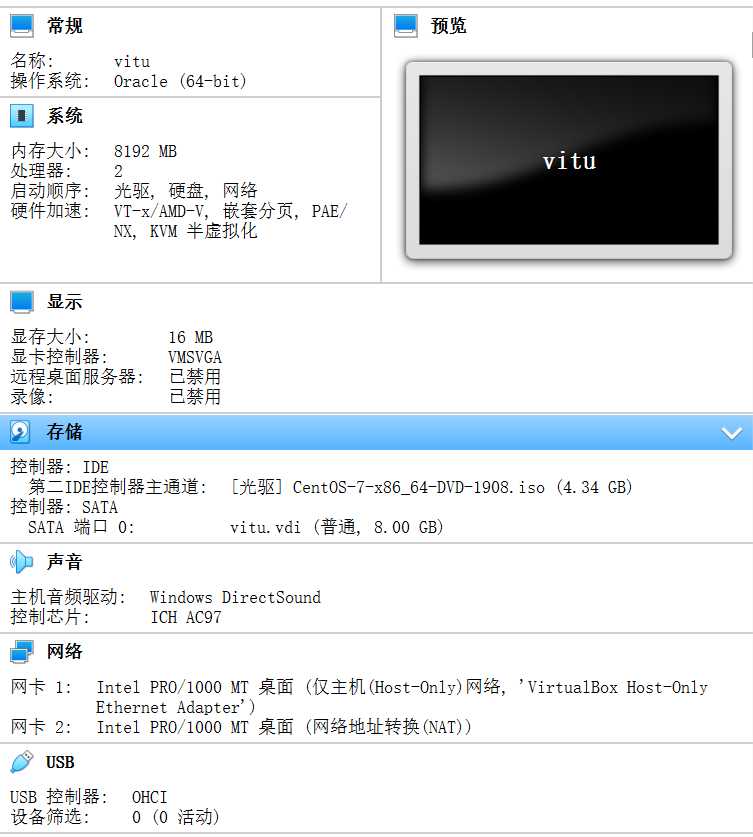
首先对Oracle VM VirtualBox进行设置,注意:在网络设置中需将网络进行两次转换
1、设置别名(**)
hostnamectl set-hostname "name"
注:hostname 查看别名
2、编辑IP配置文件(**)
vi /etc/sysconfig/network-scripts-ifcfg-enp0s3
注:vi=>cat 查看IP配置文件(虚拟机配置的IP可以查看)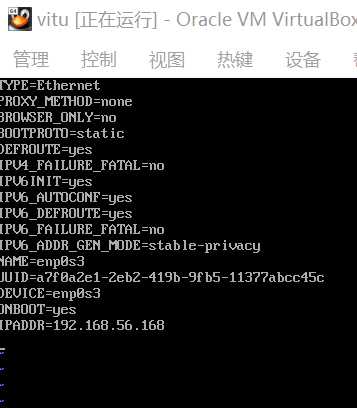
3、配置文件的改动(**)
BOOTPROTO=static
ONBOOT=yes
IPADDR=192.168.56...(虚拟机的IP)
注:esc+:wq! 保存并退出
:q! 强制退出
4、防火墙设置(**)
##systemctl restart network 防火墙设置之前重启网络
#systemctl status firewalld 查看防火墙服务状态(可写)
systemctl stop firewalld 关闭服务
systemctl disable firewalld 禁用服务
注:防火墙设置完毕,可以在DOS窗口下ping IP求证是否成功
5、查看虚拟机配置(可选)
uname -a 内核版本信息
rpm -q centos-release 查系统版本
cat /proc/cpuinfo |grep "(管道过滤)" 查CPU
cat /proc/meminfo |head -4(前四行) 查内存
df -h 查磁盘空间
6、路径切换(可选)
pwd 查看当前目录的全路径
cd / 切换至根目录
cd /etc/sysconfig/... 绝对路径切换
cd ../ 返回到上一级目录
cd xxx/ 相对路径切换
ls 简单查看目录
ls -la 查看目录详情
7、文件的增删改查(可选)
mkdir dir 在当前目录下创建目录
rm -d dir 删除目录(空目录)
rm -f file 删除文件
touch file 创建文件
vi file 编辑文件
注:
默认状态:命令行模式 i :
esc : 返回命令行模式
cat file |grep "" | head -n 查看文件内容
|grep "..." 查看包含...的行
|head -n 查看前n行
|tail -n 查看后n行
8、文件或目录访问操作权限(可选)
d(rwx)r-x)(r-x)
d:dir 0
-:file 0
r:read 1
w:write 1
x:execute 1
rwx 7
rw- 6
r-x 5
r-- 4
-wx 3
-w- 2
--x 1
dir:默认权限755 drwxr-xr-x
file:默认权限644 -rw-r--r--
rwx:文件所有者操作权限
rwx:同组用户的操作权限
rwx:组外用户的操作权限
修改文件或目录的操作权限
chmod xxx dir/file
关于在XShell里面操作linux系统
注:XSell配置时需要关联虚拟机的IP,同时以root权限进入
Xftp安装linux的jdk时同样需要关联虚拟机的ip,且协议需要改成SFTP,安装的地址为:/opt/install(Xshell需要建好文件夹)
1、Xshell需要在/opt下建包 bigdata(压缩包解压地址)install(压缩包导入地址)(**)
2、建好文件夹后,在Xftp导入linux的jdk压缩包(**)
2.1解压(jdk-8u111-linux-x64.tar.gz)
tar -zxvf jdk-8u111-linux-x64.tar.gz -C ../bigdata(**)
2.2改名(**)
进入jdk
mv jdk.../ jdk180
2.3配置环境变量(**)
vi /etc/profile
done(在jdk里面的done后面导入下面命令)
export JAVAHOME=/opt/bigdata/jdk180
export PATH=$JAVAHOME/bin:$PATH
export CLASSPATH=.:$JAVAHOME/lib/dt.jar:$JAVAHOME/lib/tools.jar
2.4激活环境变量
source /etc/profile
注:检查环境变量配置结果如下
echo $JAVAHOME
java -version
3、安装mysql
注:linux系统默认情况下有mariabd 所以需要查看并删除
#rpm -qa|grep mariadb 查看系统内是否有mariadb
3.1删除数据库
yum remove [-y] xxx(xxx为查看时出现的红色字)
3.2安装mysql的repo源
wget http://repo.mysql.com/mysql-community-release-el7-5.noarch.rpm(通常失败,可进行第二步 mysql-community-release-el7-5.noarch.rpm为版本)
yum install wget
3.3 rpm安装mysql的rpm包
rpm -ivh mysql-community-release-el7-5.noarch.rpm
(若失败,可能时repo源安装不完全,可以重复yum install wget)
注:查看安装结果
rpm -qa|grep mysql
结果如下:
mysql-community-release-el7-5.noarch
mysql-community-common-5.6.48-2.el7.x86_64
mysql-community-client-5.6.48-2.el7.x86_64
mysql-community-server-5.6.48-2.el7.x86_64 最后删除
mysql-community-libs-5.6.48-2.el7.x86_64
当需要删除mysql时(删除有一定顺序)
rpm -e ...mysql-community-client-5.6.48-2.el7.x86_64
...
rpm -e mysql-community-server-5.6.48-2.el7.x86_64
4、尝试登录(首次免密 后面需要密码)
mysql -u root(@localhost ) 本地连接
root@% 远程连接
注: #如果首次登陆报错:ERROR 2002 (HY000): Can’t connect to local MySQL server through socket ‘/var/lib/mysql/mysql.sock
#原因是当前用户没有var/lib/mysql目录的访问权限,解决方案:修改访问权限
chown -R root:mysql /var/lib/mysql 递归授权
#重启mysql服务,并重新尝试登陆即可
service mysqld restart / systemctl restart mysqld
mysql -u root -p
修改本地登录密码/远程登录密码(每次修改密码过后需要systemctl restart mysqld)
use mysql; //进入系统存储用户信息的库
select host,user,password from user where user=‘root‘;
update user set password=password(‘root‘) where user=‘root‘; //本地登录1234
grant all on *.* to root@‘%‘ identified by ‘kb08‘; //远程连接 5678
exit;
systemctl status mysql 查看
reboot 重启虚拟机
当出现忘记密码的情况
忘记root密码
找到mysql的配置文件
cd /
find -name ‘*.cnf‘ (my.cnf)
vi /etc/my.cnf
[mysql]
skip-grant-tables 免密登录
esc :wq!
systemctl restart mysql
mysql -u root
修改登录
update user set password=password(‘root‘) where user=‘root‘;
ctl+c;
vi /etc/my.cnf
[mysql]
skip-grant-tables 删除
esc:wq!
systemctl restart mysql
正常登录
mysql -u root -p
以上是关于liunx安装过程的主要内容,如果未能解决你的问题,请参考以下文章